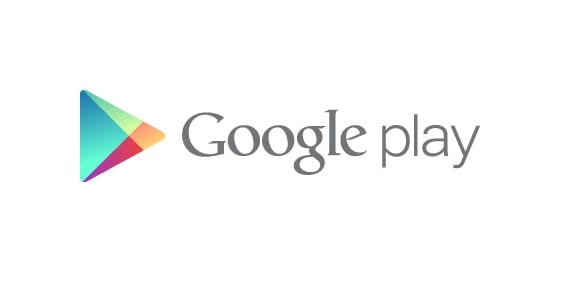
Si has llegado hasta nuestro blog por una búsqueda en Google lo más probable es que seas un recién llegado al mundo Android. Si lo has hecho porque ya nos conoces y lees a menudo Androidsis, ya sabrás que hemos comenzado una serie de tutoriales para usuarios novatos, que comenzamos la semana pasada con un repaso por los navegadores más destacados para el SO. En este caso, empezamos de cero y õpetame teile rakenduste installimist oma Android-telefoni.
Kuna ma arvan, et olete natuke eksinud, on esimene asi, et teil on juurdepääs Google Play, mida vajate looge Google'i konto. Kui te ei tea, kuidas seda teha, võite külastada postituse lõpus olevat linki, kus selgitame samm-sammult, kuidas seda konfigureerida, kuigi ma eeldan, et see kõik saab olema väga lihtne, sest Android on tõesti intuitiivne. Nii et rahulikult saate lõpuks asjatundlikuks kasutajaks.
Kuidas installida rakendusi oma Android-telefoni?
Kui olete juba oma Google'i konto loonud ja oma terminalis registreerinud, on teil ka Google Play on installitud, see tähendab, et ikoon ilmub telefoni menüüsse, peate lihtsalt sisestama soovitud kategooriad ja navigeerima, klõpsates teid huvitavatel rakendustel ja laadides need järgmisel ekraanil alla. Siiski on veel üks võimalus installida rakendusi Google Playst oma Android-telefoni ja just nende kohta tahame teiega täna oma blogis rääkida. Täna õpetame teile, kuidas rakendusi arvutist installida.
Esimene asi, mida peate tegema, on juurdepääs oma Google'i kontole. See tähendab, et logige sisse oma e-posti aadressile või mõnda muudesse otsingumootori muudesse teenustesse. Sellega peaks teil olema selline ekraan. Google Play leidmiseks peate täpselt valima ikooni, mida kuvame pildistamisel. Soovi korral saate otsimootorist otsida terminit Google Play.
Kui olete saabunud oma kontoga, nagu me ekraanipildil näitame või otsingumootorilt; esimene asi, mida peaksite nägema, on selline pilt. See on Google Play. Rakenduste menüüs saate navigeerida kõigis rakenduste kategooriates ja avastada uusi tänu esiplaanil kuvatud isikupärastatud soovitustele.
Mis tahes installimiseks rakendused, mida näete oma Android-telefoni Google Plays peate valima selle, mis teid huvitab. Seda tehes peaks teie arvuti ekraanile ilmuma midagi sellist, kuigi teie valitud rakendusega. Jääme selle näite juurde AppGratisesse, kes soovitab rakendusi tasuta.
Kui kirjeldatud kirjeldus ja ekraanipildid veenavad teid, peate vajutama ainult rohelist nuppu, mis näitab installimist. Kui teete seda, kuvatakse selline ekraan nagu allpool.
Selles peate uuesti kinnitama, et soovite installige see rakendus oma Androidi. Lisaks on ükshaaval märgitud rakenduse taotletavad õigused. Protsessi läbiviimiseks pole teil muud valikut kui kõik need aktsepteerida. Vastasel juhul peatatakse installimine. Lisaks peate valima seadme, kuhu soovite rakenduse installida, juhul kui teie Google'i kontol on rohkem kui üks registreeritud.
Nüüd, kui olete protsessi lõpetanud, näete, kuidas mõne minuti pärast ilmub rakendus justkui võluväel teie Android-telefonis tänu seadmete sünkroonimisele sama Google'i konto. Ideaalne selleks, kui tahame oma arvutiekraanilt installitud rakendusi põhjalikumalt uurida või võrgus sirvides avastame, ja täiesti juhuslike rakenduste abil, mis meile meeldivad. Kas sa ei arva?
Rohkem informatsiooni - Õpped algajatele: kuidas luua Google Play kontot?
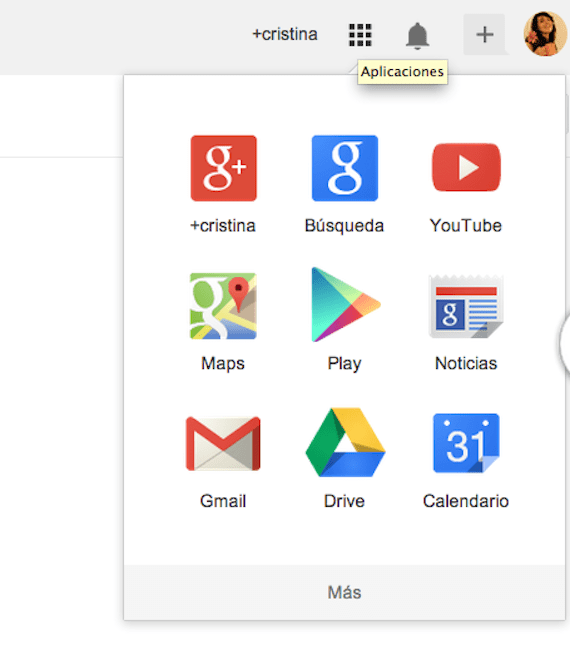
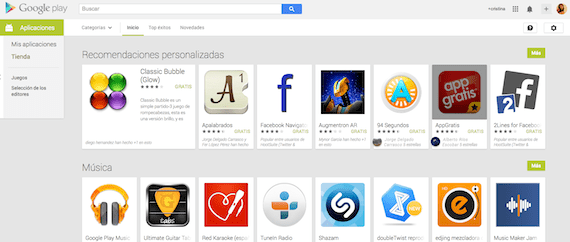
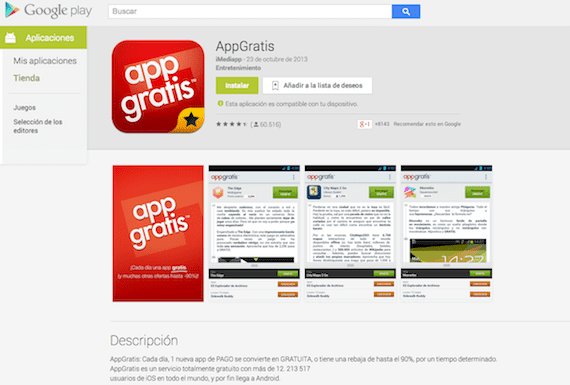


Ma ei saa whatsappi uuesti installida
Tere, mul on samsungi laud, mul pole whatsappi, ma tahan, et te mind aitaksite